編輯:關於android開發
在2015的Google I / O大會,5月底,谷歌宣布了一項新的支持由Android NDK Studio 1.3,Jetbrains CLion集成功能,Android gradle插件。這種支持只在7月已經發布,雖然很有前途,還是在沉重的發展。
新的工具包支持需要使用Android Studio 1.3 RC1 +和Android gradle-experimental插件。
gradle-experimental插件需要使用gradle - 2.6或更高版本。 1.應用設置gradle版本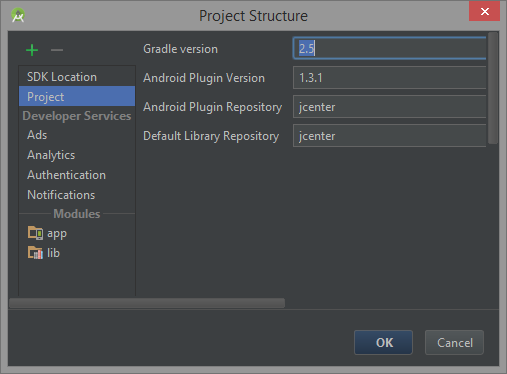
distributionUrl=https\://services.gradle.org/distributions/gradle-2.6-all.zip然後,改變對android的引用gradle新gradle-experimental插件,插件。/ build.gradle:
// Top-level build file where you can add configuration options common to all sub-projects/modules.
buildscript {
repositories {
jcenter()
}
dependencies {
classpath 'com.android.tools.build:gradle-experimental:0.3.0-alpha5'
}
}
你需要修改build.gradle文件來使用這些新的插件。這是相同的配置的一個例子,老的DSL(頂部)和新(底部):apply plugin: 'com.android.application'
android {
compileSdkVersion rootProject.ext.compileSdkVersion
buildToolsVersion rootProject.ext.buildToolsVersion
defaultConfig {
applicationId "com.ph0b.example"
minSdkVersion 15
targetSdkVersion 23
versionCode 4
versionName "1.0.1"
ndk {
moduleName "mymodule"
ldLibs "log"
stl "gnustl_static"
cFlags "-std=c++11 -fexceptions"
}
}
signingConfigs {
release {
storeFile file(STORE_FILE)
storePassword STORE_PASSWORD
keyAlias KEY_ALIAS
keyPassword KEY_PASSWORD
}
}
buildTypes {
release {
minifyEnabled true
shrinkResources true
proguardFiles getDefaultProguardFile('proguard-android-optimize.txt'), 'proguard-rules.txt'
signingConfig signingConfigs.release
}
debug {
jniDebuggable true
}
}
}
dependencies {
compile 'com.android.support:support-v4:23.0.1'
compile fileTree(dir: 'libs', include: ['*.jar'])
}
new DSL
apply plugin: 'com.android.model.application'
model {
android {
compileSdkVersion = rootProject.ext.compileSdkVersion
buildToolsVersion = rootProject.ext.buildToolsVersion
defaultConfig.with {
applicationId = "com.ph0b.example"
minSdkVersion.apiLevel = 15
targetSdkVersion.apiLevel = 23
versionCode = 4
versionName = "1.0.1"
}
}
android.ndk {
moduleName = "mymodule"
ldLibs += ['log']
cppFlags += "-std=c++11"
cppFlags += "-fexceptions"
stl = 'gnustl_shared'
}
android.signingConfigs {
create("release") {
keyAlias = KEY_ALIAS
keyPassword = STORE_PASSWORD
storeFile = file(STORE_FILE)
storePassword = KEY_PASSWORD
}
}
android.buildTypes {
release {
minifyEnabled = true
shrinkResources = true
proguardFiles += file('proguard-rules.txt')
// signingConfig = signingConfigs.release //not activated yet because of https://code.google.com/p/android/issues/detail?id=182249
}
}
}
dependencies {
compile 'com.android.support:support-v4:23.0.1'
compile fileTree(dir: 'libs', include: ['*.jar'])
}
總的改變在所有android的聲明在modle{}內,各個變量的賦值使用顯示的"=",數組不能被復寫(用+=),變量和其他新配置必須使用聲明''創建()'比如xxxSdkVersion改為xxxSdkVersion.apiLevel屬性。 你可以在DSL進行配置NDK,默認就可以不使用Android.mk老配置了. 開始新的c++ / NDK支持AndroidStudio 1.首先在build.gradle配置NDK模塊的聲明來激活c++ / NDK支持
model {
//...
android.ndk {
moduleName = "mymodule"
}
}
2.完成這步你就可以在Java文件下創建一個方法帶Native關鍵字,並且按ALT+Enter來生成C++,實現:
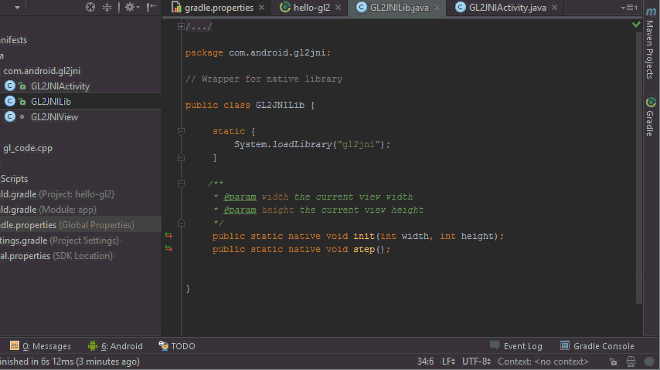 就這麼簡單方便。
實現的cpp文件將被添加在jni文件夾中。
為了使用NDK模塊,這裡google提供了github的例子https://github.com/googlesamples/android-ndk
下面是你配置ndk需要的所有配置:
就這麼簡單方便。
實現的cpp文件將被添加在jni文件夾中。
為了使用NDK模塊,這裡google提供了github的例子https://github.com/googlesamples/android-ndk
下面是你配置ndk需要的所有配置:
android.ndk {
moduleName = "mymodule"
ldLibs += ['log']
ldFlags += ""
toolchain = "clang"
toolchainVersion = "3.9"
abiFilters += "x86"
CFlags += ""
cppFlags += ""
debuggable = false
renderscriptNdkMode = false
stl = "system"
platformVersion = 15
}
NDK項目的調試 Android Studio 1.3 +支持LLDB和GDB後端的調試功能,創建和使用一個新的從Android原生“運行/調試配置默認值:
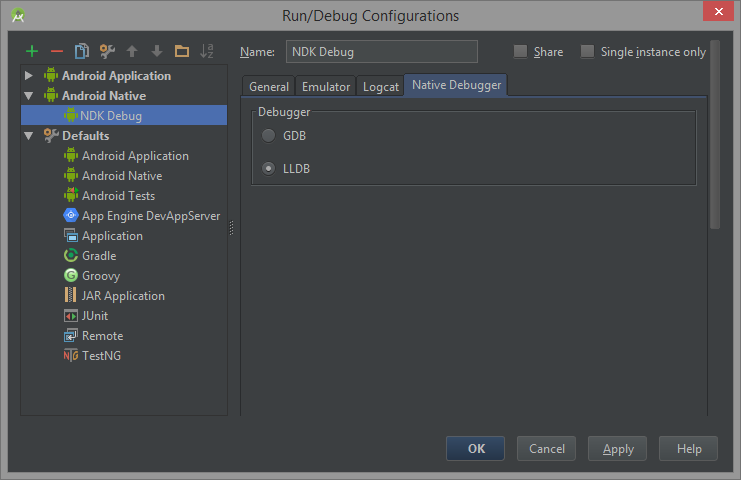
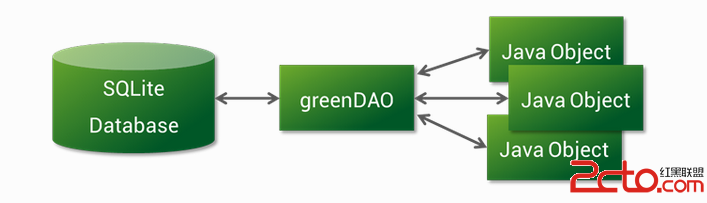 Android 操作數據庫的框架——greenDAO的學習
Android 操作數據庫的框架——greenDAO的學習
Android 操作數據庫的框架——greenDAO的學習 greenDAO的使用 簡介 官網給出如下介紹: greenDAO是一個對象關系映射(ORM)的框架,能夠
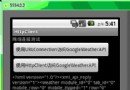 Android學習指南之三十:使用URLConnection和HttpClient訪問網絡的方法
Android學習指南之三十:使用URLConnection和HttpClient訪問網絡的方法
上一節講了使用WebView控件訪問網絡的方法,而除這種方法之外,我們還可以使
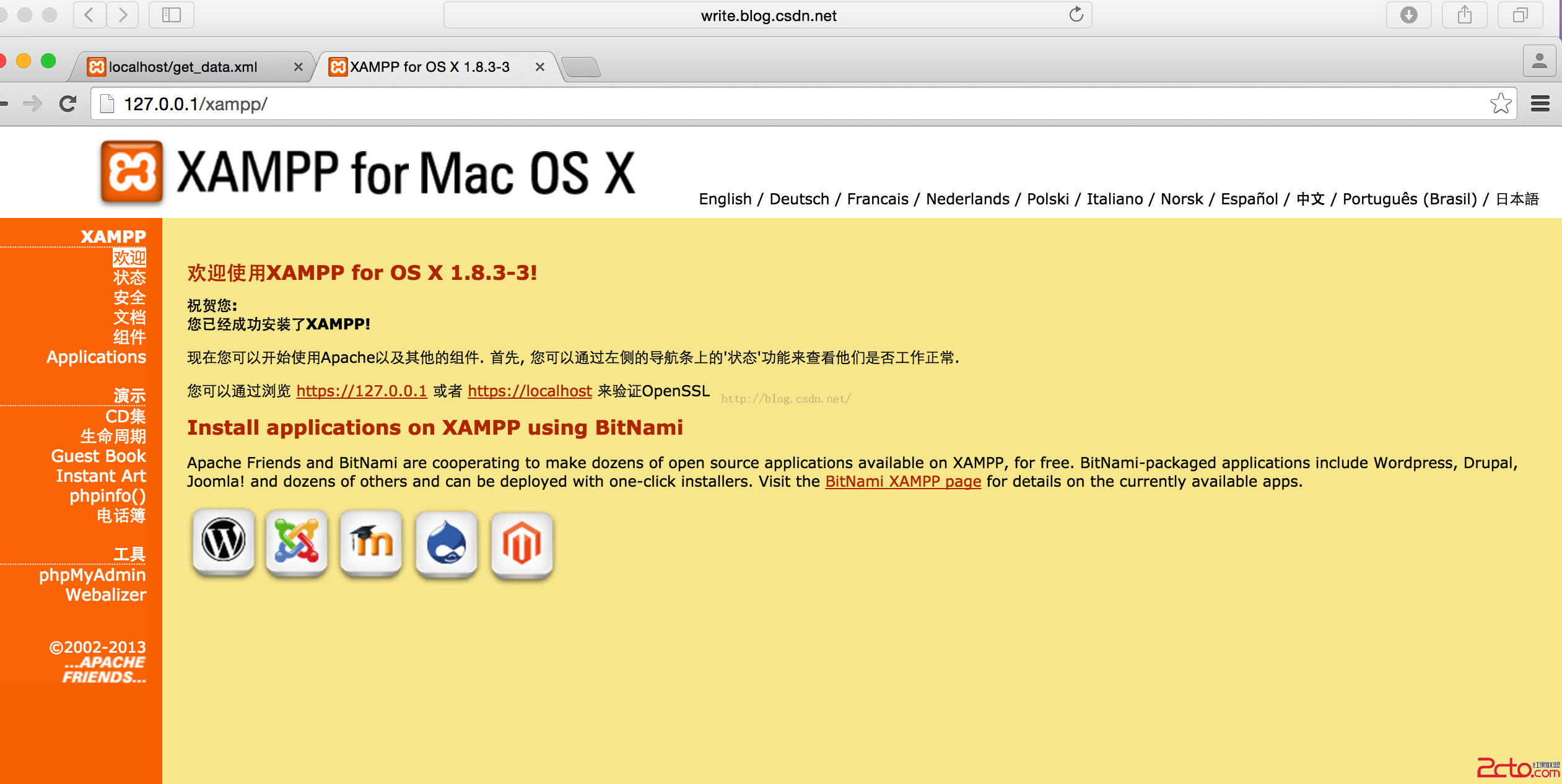 Android開發學習之路--網絡編程之xml、json
Android開發學習之路--網絡編程之xml、json
Android開發學習之路--網絡編程之xml、json 一般網絡數據通過http來get,post,那麼其中的數據不可能雜亂無章,比如我要post一段數據,肯定是要
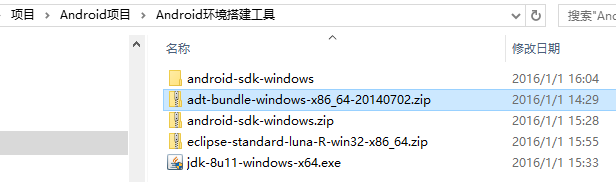 Android開發環境搭建,android開發搭建
Android開發環境搭建,android開發搭建
Android開發環境搭建,android開發搭建1.下載JDK,Eclipse、Android SDK、ADT插件 2.安裝JDK 通過配置JDK的變量環境,